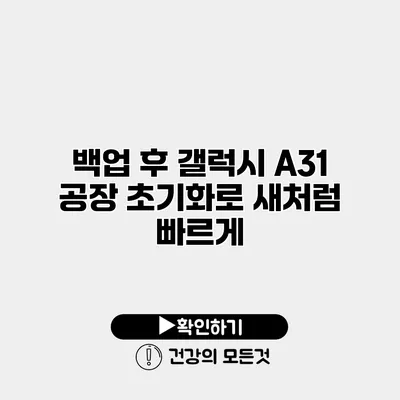갤럭시 A31의 성능이 느려지고 있나요? 사실, 공장 초기화는 기기를 새처럼 빠르게 만들어주는 간단하면서도 효과적인 방법이에요. 하지만, 초기화 전에 데이터 백업이 반드시 필요합니다. 이 글에서는 갤럭시 A31을 공장 초기화하는 방법과 데이터를 백업하는 간단한 단계들을 자세히 설명드릴게요.
✅ 클라우드와 기존 저장 방식의 장단점을 비교해보세요.
데이터 백업 방법
갤럭시 A31에서 데이터를 백업하는 방법은 여러 가지가 있어요. 가장 일반적인 방법은 클라우드 서비스를 사용하는 것이며, 이 외에도 외부 저장장치에 데이터를 옮기는 방법도 있어요.
클라우드 서비스 이용
갤럭시 A31에서는 삼성 클라우드와 구글 드라이브를 통해 손쉽게 데이터를 백업할 수 있어요.
삼성 클라우드
- 설정 앱을 열어요.
- 계정 및 백업으로 이동해요.
- 삼성 클라우드를 선택해요.
- 백업할 항목을 선택하고 지금 백업을 클릭해요.
구글 드라이브
- 설정 앱을 열어요.
- 구글 항목을 선택해요.
- 백업을 클릭하고 필요한 데이터를 선택한 후 백업 시작을 눌러요.
외부 저장장치 이용
외부 저장장치에 데이터를 백업하는 방법은 다음과 같아요.
- OTG 케이블을 이용해 USB 메모리를 연결해요.
- 파일 관리자 앱을 열어요.
- 원하는 파일들을 선택해 USB 메모리로 복사해요.
✅ 삼성 갤럭시 비밀번호 해제 방법을 자세히 알아보세요.
갤럭시 A31 공장 초기화 방법
데이터 백업이 끝났다면, 이제 공장 초기화 절차를 시작할 수 있어요. 아래의 단계를 따라 해보세요.
초기화 단계
- 설정 앱을 열어요.
- 일반 관리를 선택해요.
- 재설정을 클릭해요.
- 공장 데이터 재설정을 선택해요.
- 화면 하단의 재설정 버튼을 클릭해요.
- 모든 데이터 삭제를 눌러 초기화를 완료해요.
초기화 시 주의사항
- 초기화 후 모든 데이터가 삭제되니 반드시 Backup을 시행한 후 진행해야 해요.
- 초기화 과정에서 기기가 자동으로 재부팅되며, 이때 몇 분 정도 소요될 수 있어요.
정리 및 권장 사항
자, 이제 데이터 백업과 공장 초기화 방법을 다 배웠어요. 각 단계에 필요한 방법을 정리한 표를 아래와 같이 제공할게요.
| 단계 | 방법 | 설명 |
|---|---|---|
| 데이터 백업 | 삼성 클라우드 | 설정에서 삼성 클라우드 이용. |
| 데이터 백업 | 구글 드라이브 | 구글 백업 기능 이용. |
| 데이터 백업 | USB 메모리 | OTG 케이블 이용하여 외부 저장소에 백업. |
| 공장 초기화 | 재설정 | 설정 > 일반 관리에서 초기화 수행. |
위의 방법을 통해 갤럭시 A31의 성능이 향상될 거예요. 기기를 새처럼 빠르게 사용할 준비가 되었죠?
결론
갤럭시 A31의 공장 초기화는 기기를 새처럼 빠르게 만들어주는 훌륭한 방법이에요. 데이터의 안전한 백업 후, 공장 초기화를 통해 스마트폰의 성능을 회복해보세요. 더욱 간편하고 쾌적한 스마트폰 사용 환경을 원하신다면 시작해볼 가치가 충분해요. 오늘 바로 시도해보세요!
그러면 여러분은 소중한 데이터를 안전하게 보호하고, 갤럭시 A31을 최상의 상태로 회복할 수 있을 거예요!
자주 묻는 질문 Q&A
Q1: 갤럭시 A31의 성능이 느려지는 이유는 무엇인가요?
A1: 갤럭시 A31의 성능이 느려지는 이유는 여러 가지가 있을 수 있지만, 공장 초기화가 기기를 새처럼 빠르게 만드는 효과적인 방법입니다.
Q2: 갤럭시 A31에서 데이터를 어떻게 백업하나요?
A2: 갤럭시 A31에서는 삼성 클라우드와 구글 드라이브를 사용해 간편하게 데이터를 백업할 수 있으며, 외부 저장장치도 활용 가능합니다.
Q3: 공장 초기화 절차는 어떻게 진행하나요?
A3: 공장 초기화는 설정 앱에서 일반 관리 > 재설정 > 공장 데이터 재설정을 선택하고, 모든 데이터를 삭제하여 진행합니다.